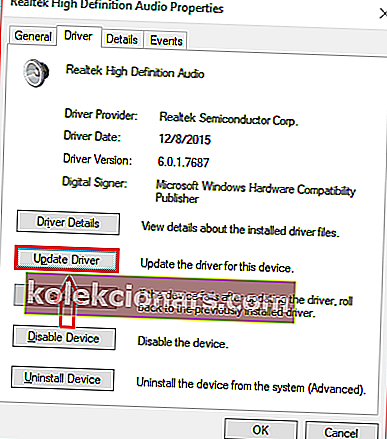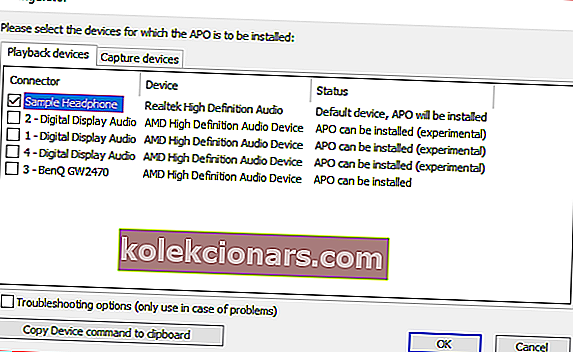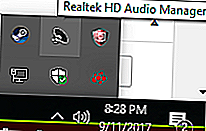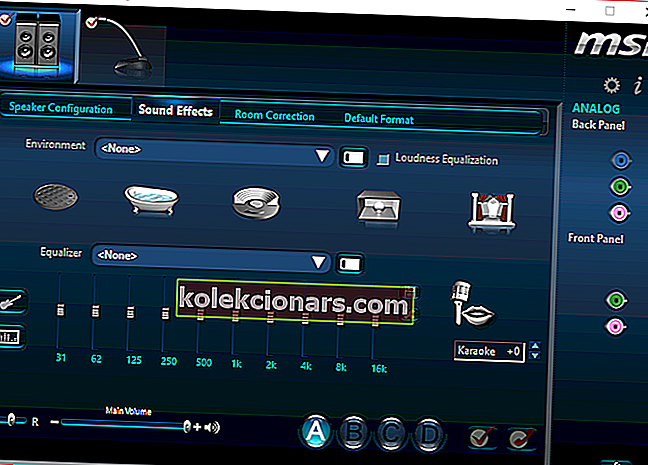- Skaņas izlīdzinātāji ir lieliski instrumenti, īpaši, ja jūs pavadāt laiku, klausoties mūziku.
- Tālāk sniegtajā rokasgrāmatā būs precīzi parādīts, kas jādara, lai datoram pievienotu audio ekvalaizeri.
- Ja jums patīk šī apmācība, tad jums patiks pārējie no mūsu sadaļas Pamācības.
- Lai uzzinātu vairāk par audio rīkiem, dodieties uz sadaļu Audio.
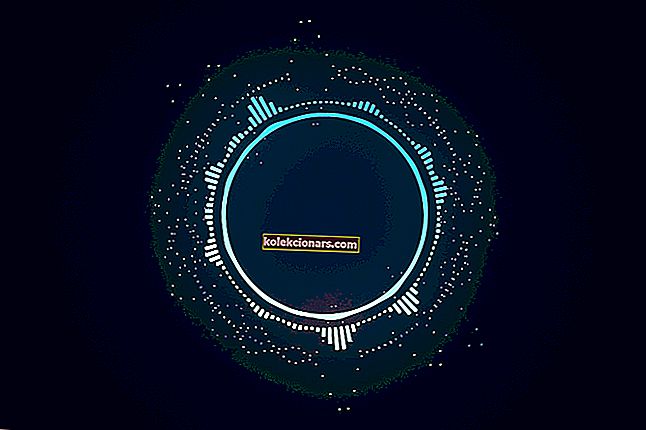
Ja esat filmu mīļotājs, mūzikas mīļotājs vai spēlētājs, iespējams, ka esat vēlējies visas sistēmas skaņas izlīdzinātāju operētājsistēmai Windows 10. Ir vairāki veidi, kā pievienot skaņas ekvalaizeru operētājsistēmai Windows 10.
Tomēr ekvalaizera pievienošana datoram var šķist biedējošs uzdevums. Par laimi, detalizētās darbības, kas norādītas tālāk, parādīs, kā pievienot skaņas izlīdzinātāju operētājsistēmai Windows 10.
Kā pievienot skaņas izlīdzinātāju operētājsistēmai Windows 10?
1. Atjauniniet draiverus
- atrodiet skaņas ikonu, kas parasti atrodas uzdevumjoslas ekrāna apakšējā labajā stūrī.
- Ar peles labo pogu noklikšķiniet uz ikonas, un vajadzētu parādīties vairākām opcijām.
- Noklikšķiniet uz atskaņošanas opcijas.
- Parādīsies tāds logs kā zemāk redzamais.
- Kad tas parādīsies, jums būs jāizvēlas noklusējuma skaļrunis vai austiņu ierīce, kuru izmantojat savam datoram.
- Attēla paraugā ierīci, kuru izmantoju, sauc par paraugaustiņām .
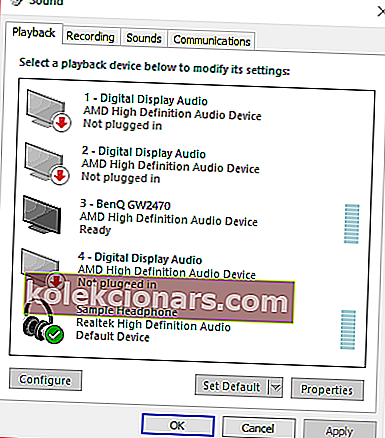
- Veiciet dubultklikšķi uz noklusējuma ikonas, un parādīsies rekvizītu logs.
- Ja vēl neatrodaties cilnē Vispārīgi , atrodiet to un noklikšķiniet uz tās.
- Pēc tam jums vajadzētu būt iespējai atrast īpašības šajā cilnē.
- Atveriet rekvizītus .
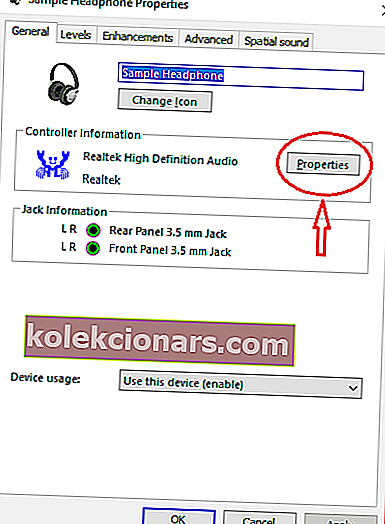
- Cilnē Vispārīgi noklikšķiniet uz opcijas Mainīt iestatījumus .
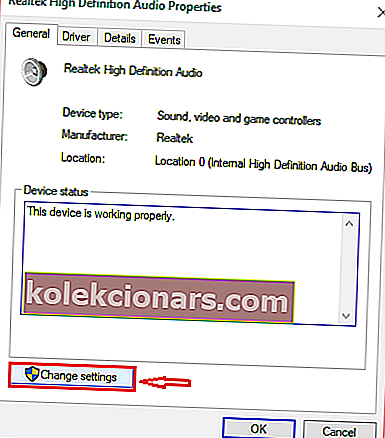 Dodieties uz cilni Draiveris un noklikšķiniet uz atjaunināt draiveri.
Dodieties uz cilni Draiveris un noklikšķiniet uz atjaunināt draiveri.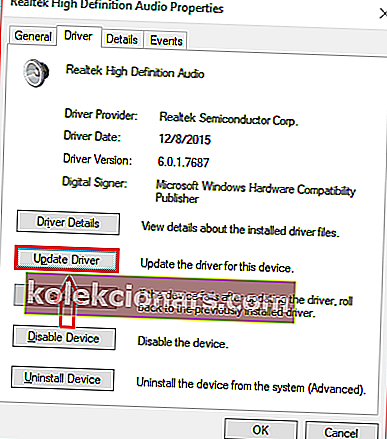
Atjauninot draiverus, tiks nodrošināts, ka tie ir saderīgi ar Windows 10. Lai jūsu dators darbotos pareizi, ir svarīgi arī atjaunināt.
Jūs varat izvēlēties starp draiveru automātisku atjaunināšanu vai draivera manuālu lejupielādi un instalēšanu.
Jebkurā veidā darbojas labi, taču mēs iesakām tos automātiski atjaunināt, lai izvairītos no sistēmas neatgriezeniskiem bojājumiem, lejupielādējot un instalējot nepareizu draivera versiju.
Šeit ir mūsu pilnīgs ceļvedis, lai atjauninātu draiverus kā eksperts!
Automātiski atjauniniet draiverus

Daudz ātrāka, drošāka un efektīvāka draiveru atjaunināšanas metode ir izmantot īpašu draiveru atjauninātāju, piemēram, DriverFix .
Kamēr jūs iesūdzat tiesā DriverFIx, viss, kas jums nepieciešams, ir stabils interneta savienojums, lai jūsu rokai būtu jaunākie pieejamie draiveri.

Protams, ja jūsu problēmas izraisa bojāti vai trūkstoši draiveri, DriverFix joprojām ir efektīvs, jo tas var arī tos novērst.
Tas viss ir pateicoties īpašajām bibliotēkām, kuras izmanto DriverFix, kuras pašas tiek atjauninātas ikreiz, kad ierīces ražotājs izlaiž jaunu draivera versiju.
Ņemot vērā visu, ja vēlaties atbrīvoties no draiveriem kā iespējamā problēmu cēloņa, DriverFix ir nepieciešamais rīks.

DriverFix
Skaņas ekvalaizera trūkumu var izraisīt kļūdaini audio draiveri. Iegūstiet DriverFix tūlīt, lai novērstu problēmu! Bezmaksas izmēģinājums Apmeklējiet vietniAlternatīvi, jūs varat lejupielādēt draivera atjauninātāju no mūsu lieliskā produktu saraksta!
2. Izvēlieties skaņas izlīdzinātāju, kas ir saderīgs ar Windows 10
Kad esat pārliecinājies, ka skaņas draiveri ir atjaunināti un darbojas pareizi, jums būs jāmeklē skaņas ekvalaizers, kas jums labi darbojas.
Internetā ir daudz ekvalaizera lietojumprogrammu, tāpēc tas var būt biedējošs, izvēloties vienu. Tātad 3 labākie zemāk esošie ekvalaizeri palīdzēs vieglāk meklēt ekvalaizeru.
Katram no trim šajā sarakstā iekļautajiem izlīdzinātājiem būs īss ievads. Ja vēlaties iegūt vairāk informācijas par katra ekvalaizera instalēšanu, varat pāriet uz 3. darbību.
2.1. Boom 3D (ieteicams)
 Šī ir slavenā Boom 3D Windows versija no Global Delight Apps. Tas ļauj jums izvēlēties sākotnējos iestatījumus, un jūs varat manipulēt ar dažādām frekvencēm no šiem iestatījumiem.
Šī ir slavenā Boom 3D Windows versija no Global Delight Apps. Tas ļauj jums izvēlēties sākotnējos iestatījumus, un jūs varat manipulēt ar dažādām frekvencēm no šiem iestatījumiem.
JA jūs esat progresīvāks visā, ko sauc par “skaņu”, nekā jums vajadzētu būt iespējai izveidot savus sākotnējos iestatījumus.
Spēcīgs inteliģents dzinējs ļauj dzirdes maņām pielāgoties videi / skaņas kombinācijai. Lai iegūtu labāku audio pieredzi, varat arī izvēlēties izmantoto austiņu veidu.
Boom 3D ekvalaizers ir pieejams bez maksas oficiālajā vietnē un lieliski iederas Windows 10 mašīnā, tādējādi tas ir mūsu ieteiktā izvēle.

Boom 3D
Ja vēlaties uzzināt, kā patiesi izklausās 3D audio ar telpiskiem efektiem, tad izmēģiniet Boom 3D! Bezmaksas izmēģinājums Apmeklējiet vietni2.2. Ekvalaizera APO

Ekvalaizers APO ir ļoti populārs skaņas ekvalaizers operētājsistēmai Windows 10. Tā popularitāti veicina tā viegli lietojamais interfeiss un vienkāršie navigācijas rīki.
Tomēr tam ir arī daudzas funkcijas un pievilcīgs dizains. Ekvalaizera APO darbojas kā audio apstrādes objekts un ir saderīgs ar Windows 10.
Citas funkcijas ietver zemu latentumu, VST spraudņu atbalstu, grafisko saskarni, zemu procesora lietojumu, daudzus filtrus un daudz ko citu. Lietotājiem ir arī iespēja lejupielādēt un izmantot pielāgotu saskarni.
Jaudīgs un ērts ekvalaizera APO ir lieliski piemērots pirmo reizi lietotājiem. Ja neesat pārliecināts, kā iestatīt Equalizer APO, tad 3. darbībā sniegtā informācija jums palīdzēs.
⇒ Lejupielādējiet ekvalaizera APO
2.3. Realtek HD audio pārvaldnieks

Šis ir noklusējuma ekvalaizers, kas atrodams daudzos Windows 10 datoros. Daži lietotāji to automātiski instalēs savos datoros, ja viņiem būs pareizā aparatūras tips.
Ja lietotājam kāda iemesla dēļ nav šī ekvalaizera, viņš / viņa var viegli lejupielādēt Realtek HD draiverus no interneta un izmantot tā ekvalaizeri.
Realtek cēlies no Taivānas “Silicon Valley” un kopš 1987. gada piedāvā augstas klases programmatūru. Par laimi, Realtek HD audio pārvaldnieks ir viegli lietojams, pievilcīgs un spēcīgs.
Lietotājiem, kuri meklē pamata pārbaudītu un laika gaitā pārbaudītu ekvalaizeri, jāizmēģina šī Realtek programmatūra.
Dažiem lietotājiem tas pat nav jālejupielādē, jo tas jau ir viņu datoros. Lai uzzinātu, kā lejupielādēt un izmantot šo ekvalaizeri, dodieties šeit.
⇒ Lejupielādējiet Realtek HD audio pārvaldnieku
2.4. Windows 10 noklusējuma ekvalaizers

Daudziem nezināms, operētājsistēmā Windows 10 faktiski ir noklusējuma ekvalaizers. Lai arī ekvalaizers ir nedaudz paslēpts, un tas ir tikai iestatījumu logs. Citiem vārdiem sakot, nav īpašas grafikas, funkcijas utt.
Tomēr, ja jums nav vēlēšanās kaut ko lejupielādēt, noklusējuma ekvalaizers ir domāts jums. Lūk, kā jūs varat atrast Windows 10 noklusējuma ekvalaizeri.
Varat arī pārbaudīt mūsu lielisko ekvalaizeru sarakstu, lai uzzinātu, kāda programmatūra jums vislabāk atbilst!
3. Kā pievienot skaņas izlīdzinātāju operētājsistēmai Windows 10?
Šajā sadaļā tiks parādīti detalizēti norādījumi par to, kā lejupielādēt, instalēt vai izmantot katru ekvalaizeru savā Windows 10 datorā.
3.1. Kā lejupielādēt un instalēt ekvalaizera APO
- Dodieties šeit, lai lejupielādētu.
- Programmatūra ir pieejama gan 64bit, gan 32bit.
- Pārliecinieties, ka datoram lejupielādējāt pareizo.
- Sāciet tikko lejupielādēto programmu un izpildiet instalēšanas vedņa norādījumus.
- Instalēšanas procesa laikā jūs būsiet uznirstošais konfiguratora logs.
- Šajā logā jums būs jāizvēlas noklusējuma austiņas vai skaļruņi, kurus izmantojat savam datoram.
- Lai programmatūra iedarbotos, ir svarīgi izvēlēties pareizo ierīci.
- Ir svarīgi atzīmēt, ka APO ekvalaizeru var instalēt vairākās ierīcēs.
- Zemāk redzamajā attēlā redzams, ka esmu izvēlējies noklusējuma austiņas, kurām ir uzraksts Austiņu paraugs.
- Ir svarīgi ņemt vērā, ka šo dialogu varat atkārtoti atvērt, atverot configurator.exe, kas atradīsies šīs programmatūras instalācijas direktorijā.
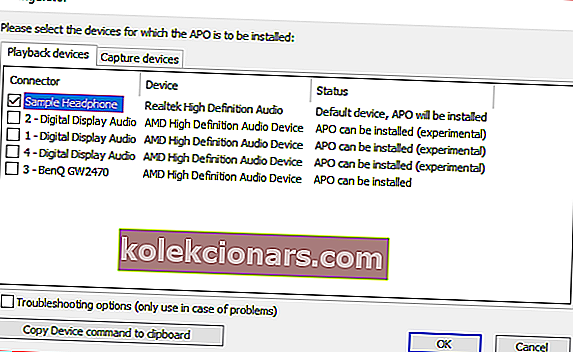
- Lai piekļūtu programmatūrai, jums būs jāpārstartē.
3.2. Kā es varu lejupielādēt un piekļūt Realtek HD?
- Lejupielādējiet ekvalaizeru no viņu oficiālās vietnes.
- Ja jums tas jau ir datorā, pārejiet pie otrā soļa.
- uzdevumjoslas ekrāna apakšējā labajā stūrī atrodiet arī Realtek HD audio pārvaldnieku.
- Tam vajadzētu būt līdzīgai jūsu skaņas ikonai.
- Lai pārliecinātos, ka jums ir pareizā ikona, virziet peles kursoru virs tā, kā parādīts zemāk.
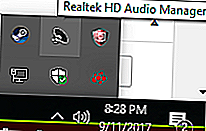
- Kad esat atradis ikonu, ar peles labo pogu noklikšķiniet uz tās un atlasiet Skaņas pārvaldnieks.
- Kad esat iekšā skaņas pārvaldnieks izvēlnē atlasiet to skaņas efektu tab.
- Šeit jums būs vairāki iepriekš iestatīti ekvalaizeri, kā arī grafiskais EQ.
- Zemāk redzamajā attēlā parādīts, kur piekļūt grafiskajam ekvalaizeram.
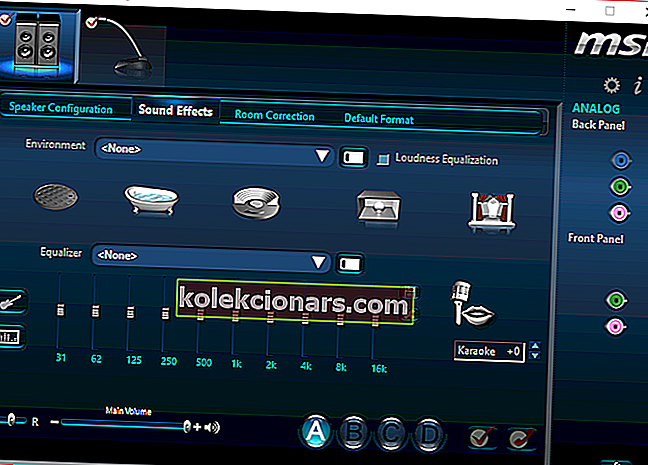
3.3. Kā atrast noklusējuma ekvalaizeri operētājsistēmā Windows 10
- Datorā atrodiet skaļruņa vai skaņas ikonu.
- Ar peles labo pogu noklikšķiniet uz tā un izvēlieties to atskaņošanas ierīces iespēju.
- Parādīsies dialoglodziņš ar nosaukumu skaņa.
- Atskaņošanas cilnē atrodiet noklusējuma skaļruņus vai austiņas .
- Ar peles labo pogu noklikšķiniet uz noklusējuma skaļruņiem un pēc tam atlasiet rekvizītus .
- Šajā rekvizītu logā būs cilne Uzlabojumi. Atlasiet to, un jūs atradīsit ekvalaizera iespējas.
Izveidojiet vislabāko skaņas pieredzi, izmantojot šos Windows 10 audio pastiprinātājus!
Tur jums tas ir, jūs tagad zināt, kā pievienot skaņas izlīdzinātāju operētājsistēmai Windows 10.
Veicot šīs dažas darbības, jūs varat ievērojami uzlabot audio pieredzes kvalitāti.
Redaktora piezīme: šī ziņa sākotnēji tika publicēta 2018. gada novembrī, un kopš tā laika tā ir atjaunota un atjaunināta 2020. gada septembrī, lai nodrošinātu svaigumu, precizitāti un vispusību.
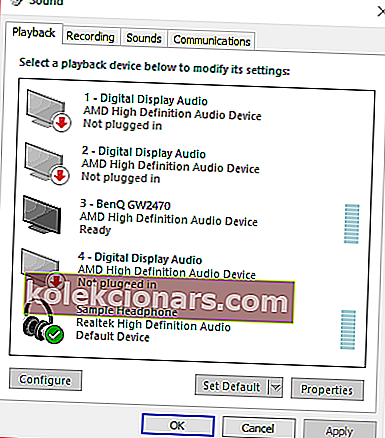
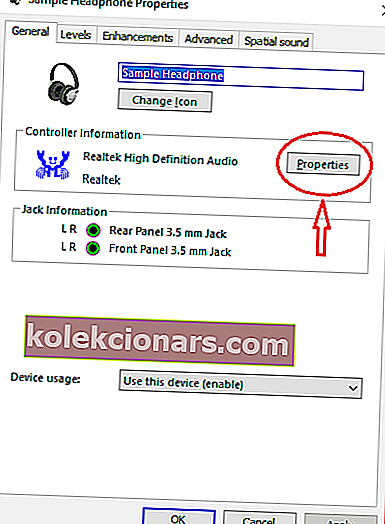
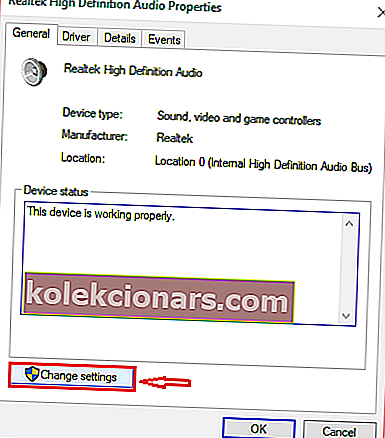 Dodieties uz cilni Draiveris un noklikšķiniet uz atjaunināt draiveri.
Dodieties uz cilni Draiveris un noklikšķiniet uz atjaunināt draiveri.